Si tenemos una cuenta en Facebook con multitud de amigos y queremos pasarlos a Outlook para enviarles correos electrónicos o simplemente para tenerlos siempre en nuestra libreta de direcciones de Outlook, este tutorial seguro que os interesa. En unos pasos veremos cómo importar contactos de Facebook en Outlook.
Desde Facebook hasta tu libreta de direcciones de Outlook
En primer lugar tenemos que dirigirnos hasta la página principal de Outlook.com y entrar con nuestro correo electrónico y contraseña. Una vez dentro de la Bandeja de Entrada de nuestro correo Outlook nos vamos hasta la sección Contactos que nos aparece en un cuadrado con fondo rojo.
En esta pestaña de Contactos tenemos todas las opciones para importar contactos desde las redes sociales. Nosotros hoy nos centraremos en Facebook, que está en el quinto lugar y es aquí donde tenemos que hacer clic.
Se abrirá una nueva ventana para poder importar los contactos desde Facebook hasta Outlook pero para ello hay que dar permiso a Microsoft para que se mete en nuestras cuenta de Facebook con una aplicación. Aceptamos y ya podremos ver en nuestra libreta de direcciones los contactos de Facebook que se habrán pasado correctamente.
Duplicidad de contactos en Outlook
Puede darse el caso de que tengas a una persona ya agregada en tu libreta de direcciones de Outlook y que también esté en Facebook. No te preocupes si a la era de realizar la importación de estos datos piensas que se van a duplicar. Outlook detecta estas dos cuentas y las combina en una sola para que no hayan cuentas duplicadas.

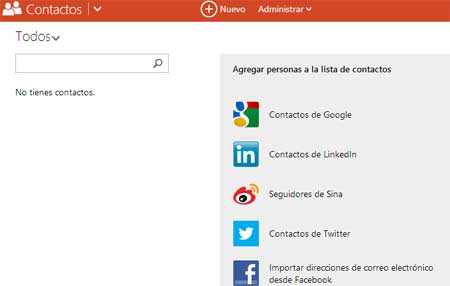

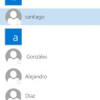

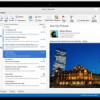
Hice como me dicen pero si bien los contactos de facebook aparecen en la sección contactos, cuando estoy escribiendo un mensaje no puedo acceder a ellos ¿alguien sabe como puedo hacer?
como puedo eliminar los contactos que importe desde facebook a mi outlook